Уведомления могут быть полезными. Без них вы бы пропустили важные сообщения. Итак, когда вы не получаю ваши уведомления, это может быть настоящей головной болью. За исключением случаев, когда вы находитесь на совещании, отключение ваших уведомлений может быть обязательным для некоторых.
Например, у вас может быть даже отключил ваши уведомления Telegram, но отключает ли их ответ? Если вы считаете, что отключение уведомлений слишком радикально, вы всегда можете попробовать отложить их на потом. Вы не отвергаете их; вы просто собираетесь иметь дело с ними позже.
Как приостановить уведомления Android
Возможно, потребуется включить опцию откладывания уведомлений Android. Давайте проверим, включен он у вас или нет. Идти к Настройки > Приложения и уведомления > Уведомления > Дополнительно > Разрешить откладывание уведомлений.
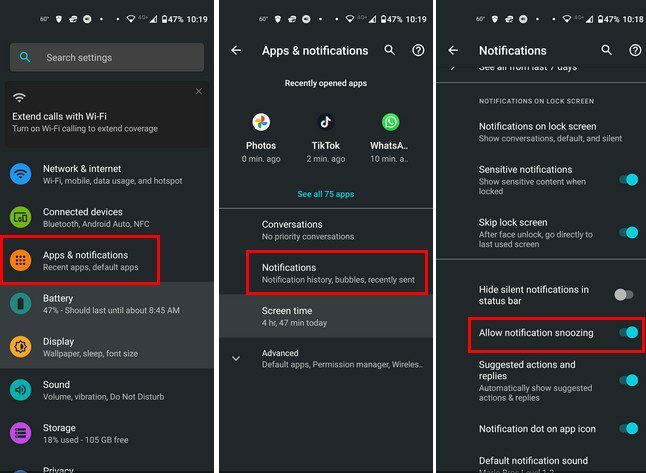
После того, как эта опция будет включена, вы должны увидеть возможность отложить ваши уведомления. Вы можете сделать это, слегка смахнув уведомление влево. Делайте это медленно, чтобы случайно не закрыть уведомление.
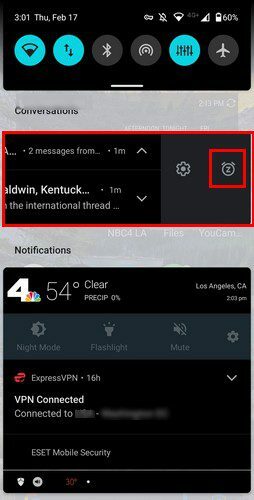
Когда вы нажмете на значок часов, слева от панели уведомлений появится раскрывающееся меню времени. По умолчанию он будет установлен на час. Когда вы нажмете на него, вы увидите различные варианты времени, которые вы можете выбрать. Вы можете выбрать из:
- 15 минут
- 30 минут
- два часа
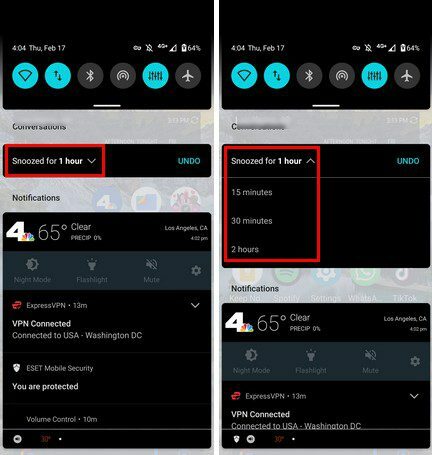
Как предотвратить появление уведомлений Android на панели уведомлений
Если вы хотите, чтобы ваши уведомления Android не отображались на панели уведомлений, вот как вы можете это сделать. Вам нужно будет зайти в Настройки. Вы можете сделать это, дважды проведя вниз от верхней части экрана и нажав на зубчатое колесо, или вы можете открыть панель приложений, чтобы найти приложение «Настройки».
Как только вы в Настройки, идти к Приложения и уведомления и откройте приложение, уведомления которого вы хотите изменить. Перейдите к мнению об уведомлениях приложения. Нажмите на тип уведомления, которое вы хотите изменить.
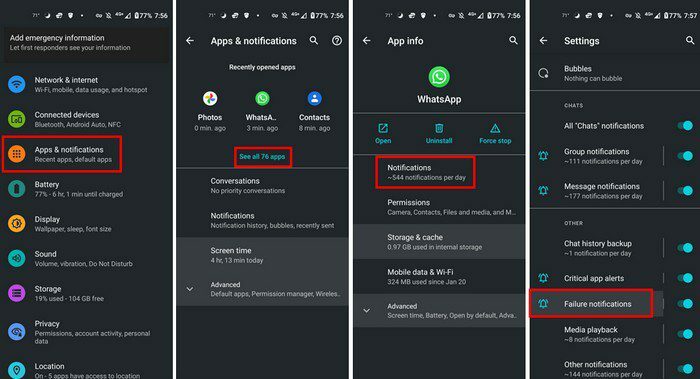
Например, если вы открываете WhatsApp, вы можете нажать на опцию «Оповещения о критических приложениях». Опция «По умолчанию» будет выбрана по умолчанию. Вы можете избежать наличия Уведомление WhatsApp появляются на экране, отключив эту опцию. Если вы нажмете на параметр «Без звука», вы увидите другой вариант ниже. Вы увидите вариант свернуть. Что это сделает, так это свернет уведомления в одну строку.
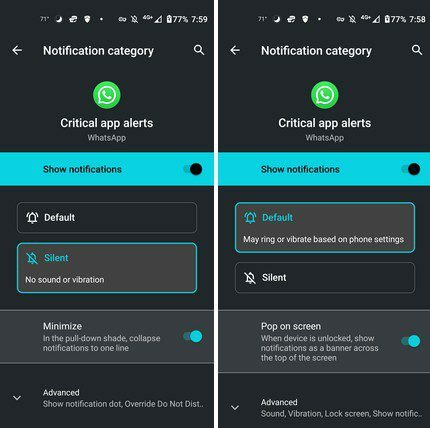
Заключение
Вот и все. Если те Android-уведомления стали раздражать, и вы хотите отдохнуть от них, вы знаете, что всегда можете отложить их. Вы сможете разобраться с ними позже. Вы также можете сделать так, чтобы они занимали меньше места, чтобы они не так отвлекали. Перейдя в «Настройки» и несколькими нажатиями здесь и там, вы можете держать уведомления под контролем. Какой метод вы собираетесь попробовать в первую очередь? Поделитесь своими мыслями в комментариях ниже и не забудьте поделиться статьей с другими в социальных сетях.